Теперь надо добавить в форму поля. Для добавления полей потребуется панель инструментов Формы (рис. 7). Включите ее командой ВидÞПанели инструментов.
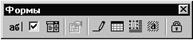
Рис. 7. Панель инструментов Формы.
На панели Формы первые три кнопки служат для создания полей различных типов. Для вставки поля в форму надо:
1) Установить курсор в то место, где должно быть поле.
2) Нажать соответствующую кнопку на панели Формы.
Вставьте в шаблон три текстовых поля: Имя, Адрес и Телефон.
У каждого поля есть свойства. Для их просмотра надо вызвать объектное меню поля и выбрать в нем команду Свойства. Вызовите окно свойств любого из вставленных полей (рис. 8).

Рис. 8. Окно свойств текстового поля.
В списке Тип (рис. 8) можно ограничить тип вводимых пользователем данных: например, можно разрешить вводить в поле только даты или числа. Откройте этот список и посмотрите, какие в нем есть типы данных.
В нашей форме все три текстовых поля должны иметь тип Обычный текст (тип "по умолчанию"). Всем трем полям укажите ограничение на максимальную длину – 30 символов (это значение надо ввести в окне свойств в строке Максимальная длина).
Для поля Имя в списке Формат текста выберите вариант Первые прописные. Если при заполнения имя или фамилия будут введены с маленькой буквы, Word автоматически исправит их на большие буквы.
В строках Текст по умолчанию для нашей формы ничего вводить не надо.
 2015-10-16
2015-10-16 507
507








